- Xbox Console Companion on Microsofti rakendus, mis aitab teil Xbox One'i arvutis voogesitada ja palju muud.
- Kui te selle funktsioone ei vaja, võite kaaluda selle tööriista eemaldamist operatsioonisüsteemist Windows 10.
- Selles artiklis on mainitud selle eeliseid ja funktsioone ning samme selle keelamiseks või eemaldamiseks.
- Selle artikli viimasest osast leiate ka erinevused Xbox Console Companioni ja Xboxi rakenduse vahel.
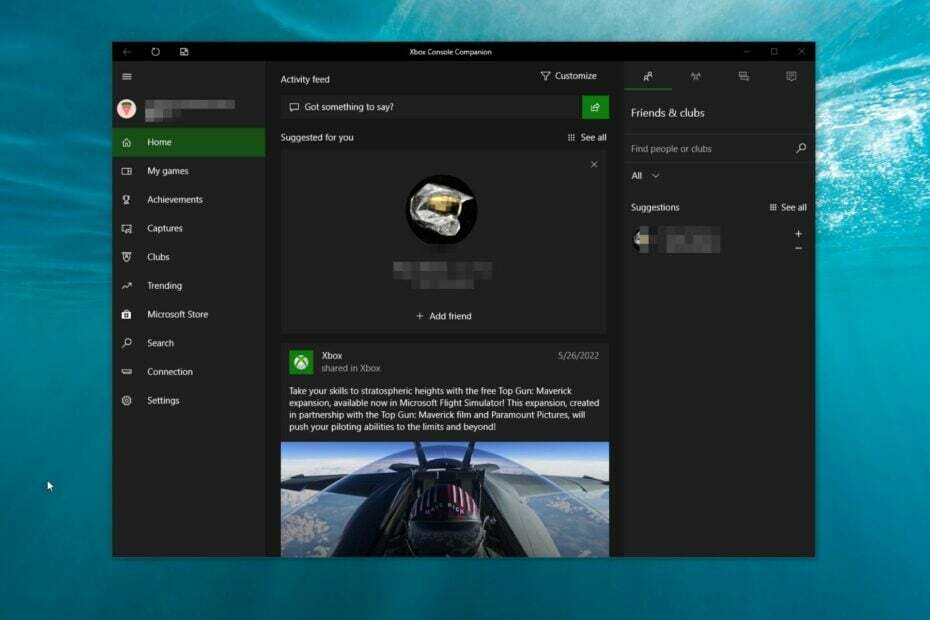
Kas olete kuulnud rakendusest Xbox Console Companion? See artikkel räägib teile selle kohta kõike.
Kaasaegsetel Windows 10-l ja 11-l on palju sisseehitatud rakendusi. Kahjuks lisab või eemaldab Microsoft sageli need algrakendused suurte Windowsi värskendustega. Mõnikord ei pruugi te vaikimisi mõnda rakendust oma arvutist leida.
Xbox Console Companion on üks Microsofti ametlikest rakendustest. Aga mis see täpselt on? Kuidas see töötab? Selle postituse järgmises osas saate sellest teada.
Mis on Xbox Console Companion?
See on Microsofti ametlik rakendus kaasaegse Windowsi operatsioonisüsteemi jaoks. See aitab kasutajatel Xbox One'i mänge osta ja hallata, mängu jäädvustada, saavutusi vaadata, Xbox One'i konsooli juhtida ja kogukonnaga suhelda.
See rakendus on millegi poolest sarnane Steami rakendusega, kuid funktsioonides on mõningaid erinevusi. Sellel on ka Steami link-sarnased funktsioonid ja palju muud kasulikku.
Kuidas hankida Xbox Console Companion?
See rakendus peaks vaikimisi mõnes Windows 10 versioonis olemas olema. Saate avada menüü Start ja seda otsida. Kui te seda rakendust ei näe, peate selle ise installima.
Selle installimiseks järgige neid juhiseid.
- Avage või külastage Microsofti pood.
- Otsima Xboxi konsooli kaaslane.
- Klõpsake sellel rakendusel.
- Kliki Installige.
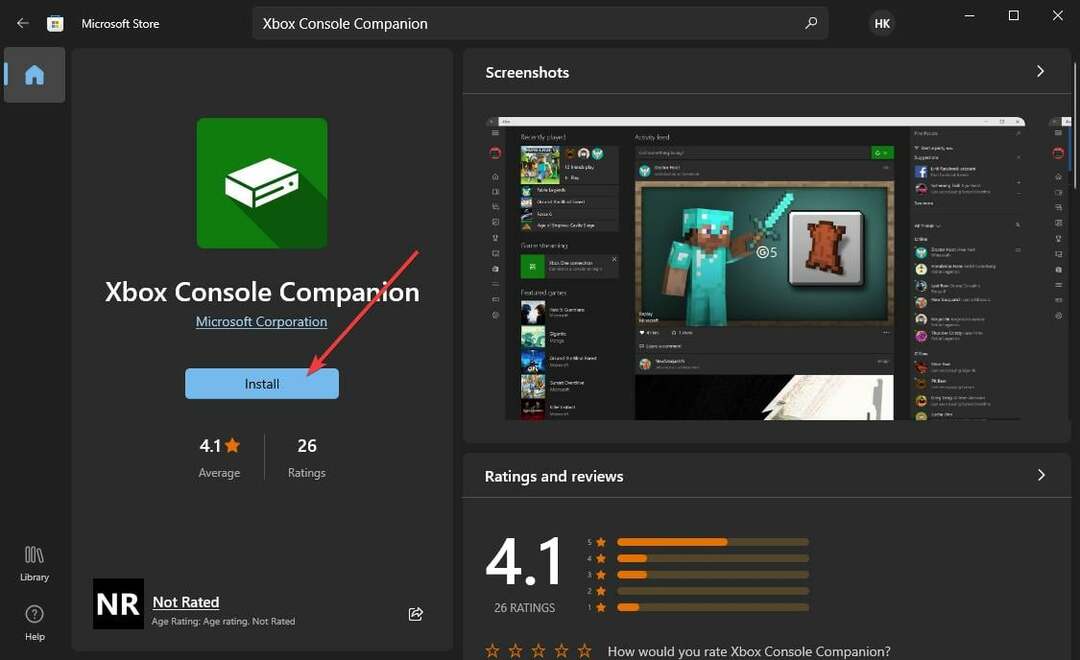
Olenevalt Interneti-kiirusest kulub Windowsil selle rakenduse arvutisse installimiseks mõni sekund.
Mida teeb Xbox Console Companion?
See Xboxi rakendus aitab kasutajatel hallata oma arvutit ja Xbox One’i mängukogu ühest kohast. Muidu on sellel funktsioone, mis võimaldavad teil Xboxi kogukonnaga suhelda.
Oma omaduste poolest on see midagi enamat kui Steami ja Steam Linki kombinatsioon. Lisaks mänguteegi haldamisele saate isegi mängu jäädvustada nii arvuti kui ka Xboxi mängude jaoks.
Kui teie kodus on Xbox One konsool, saate selle hõlpsasti selle rakendusega Windows 10 ja 11 puhul ühendada. Seejärel saate alustada Xboxi voogesitust arvutis.
See on mugav funktsioon kasutajatele, kes soovivad mängida oma arvutis toetamata Xboxi mänge.
Miks on minu arvutis Xbox Console Companion?
Mõnel Windows 10 arvutiversioonil on vaikimisi see Xboxi rakendus. 2016. aastal asendas see rakendus Xbox One SmartGlassi. See oli ainus rakendus, mis võimaldas teil Xbox One'i arvutiga ühendada.
Kuigi Microsoft on julgustanud kasutajaid uut Xboxi rakendust kasutama, on Xbox Console Companion endiselt paljude kasutajate lemmikvalik.
See ei ole enam uusimate Windows 10 ja 11 järkude jaoks mõeldud sisseehitatud rakendus. Kui aga näete seda tööriista oma arvutis, kasutate Windows 10 vana versiooni. Kui ei, siis võib-olla olete rakenduse Microsoft Store'ist käsitsi installinud.
Kas Xbox Console Companion on vajalik?
See rakendus on vajalik Xboxi mängijatele, eriti kui kellelgi on Xbox One konsool. On põhjuseid, miks see rakendus on vajalik.
Kui loetleme asjad, mida Xbox Console Companion saab teha, näeme järgmist.
- Xbox One'i mängude ja meelelahutusüksuste voogesitamine Windows 10 arvutisse.
- PC ja Xboxi mängude haldamine.
- Mängude jäädvustamine ja nende tõhus haldamine.
- Võimaldab arvutis ja Xbox One’is kohese juurdepääsu mängu DVR-ile, saavutustele, pidudele jne.
- Võimaldab kasutajatel klubisid luua, nendega liituda ja hallata.
- Aidates kasutajatel kogukonnaga suhelda ja sarnase mõtteviisiga mängijate mänge uurida.
Xbox Consone Companioni kasutatakse ülaltoodud asjade jaoks. Seda rakendust kasutades saate aga teha veelgi enamat, mis täiustab oma mängukogemust tõhusalt.
Kui vajate ülaltoodud eeliseid, peate vajama seda rakendust. Vastasel juhul võite kaaluda sellest rakendusest vabanemist.
Kas ma saan Windows 10-st eemaldada Xbox Console Companioni?
Saate hõlpsasti eemaldada või keelata rakenduse Xbox Console Companion oma Windows 10 arvutist. See ei ole keeruline ülesanne. Kui teil on segadust, kas peaksite selle rakenduse arvutist eemaldama või mitte, võite mõelda mõnele asjale.
Kas vajate selle funktsioone? Paljud selle funktsioonid on nii Windows 11 kui ka 10 jaoks eraldi saadaval. Näiteks Xboxi mänguriba on seal mängu jäädvustamiseks, mis on sisseehitatud rakendus. Xboxi kaugmängimiseks vajate ainult oma arvuti konsooli kaasrakendust.
Kui kuskilt kaugmängimine pole vajalik, võite kaaluda selle rakenduse eemaldamist.
Kuidas keelata Xbox Console Companion?
Saate selle rakenduse keelata, desinstallides selle oma Windows 10 arvutist. Te ei pea järgima muid tehnilisi samme.
Selle rakenduse desinstallimiseks on mitu võimalust. Esitame neid kõiki. Saate järgida seda, mis sobib teie olukorraga.
1. Desinstallige tavalisel viisil
- Ava Menüü Start ja otsige üles Xboxi konsooli kaaslane rakendus.
- Paremklõpsake sellel ja valige Desinstallige.
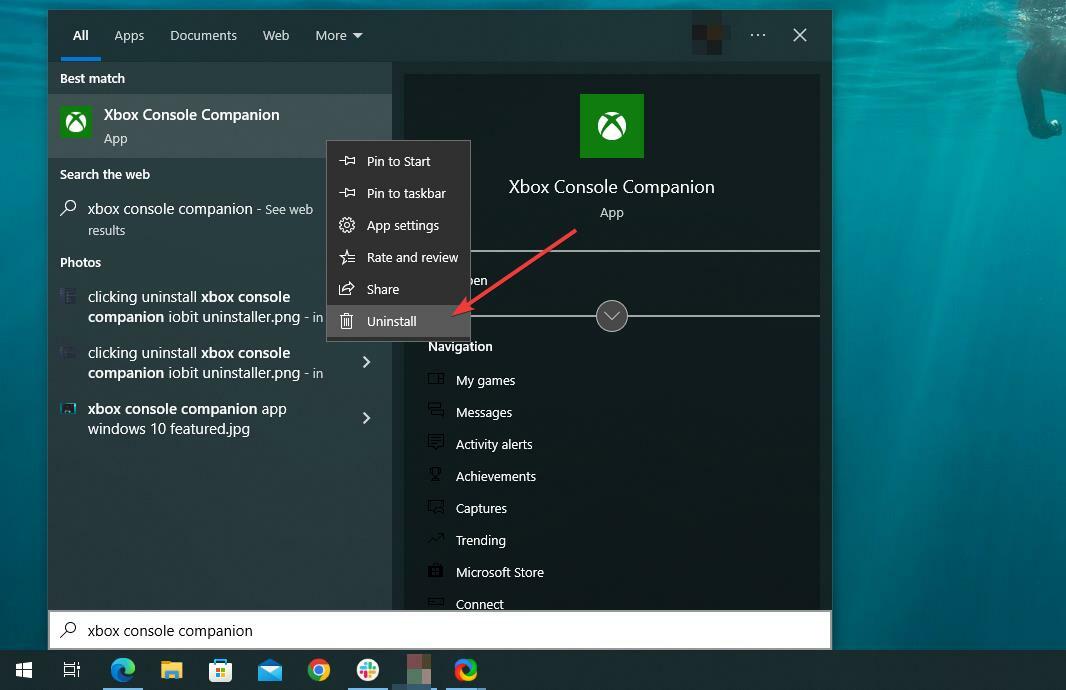
2. Eemaldage PowerShelli abil Xbox Console Companion
- Ava Menüü Start ja otsida PowerShell.
- Käivitage Windows PowerShell.
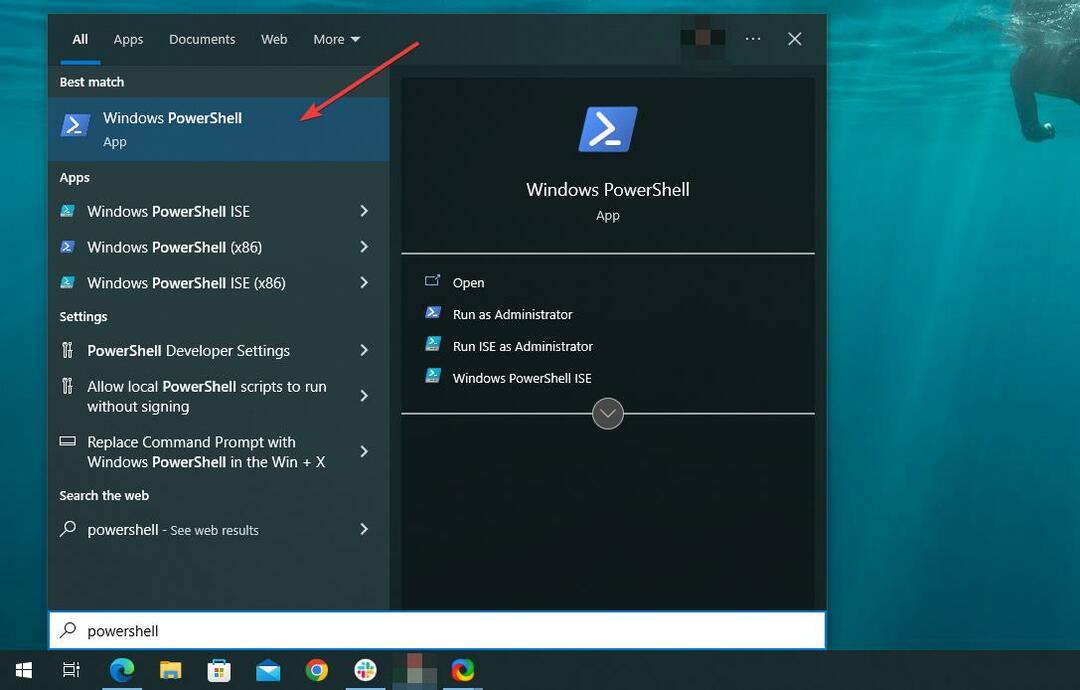
- Tippige järgmine käsk ja vajutage sisestusklahvi:
Get-AppxPackage *xboxapp* | Eemalda-AppxPackage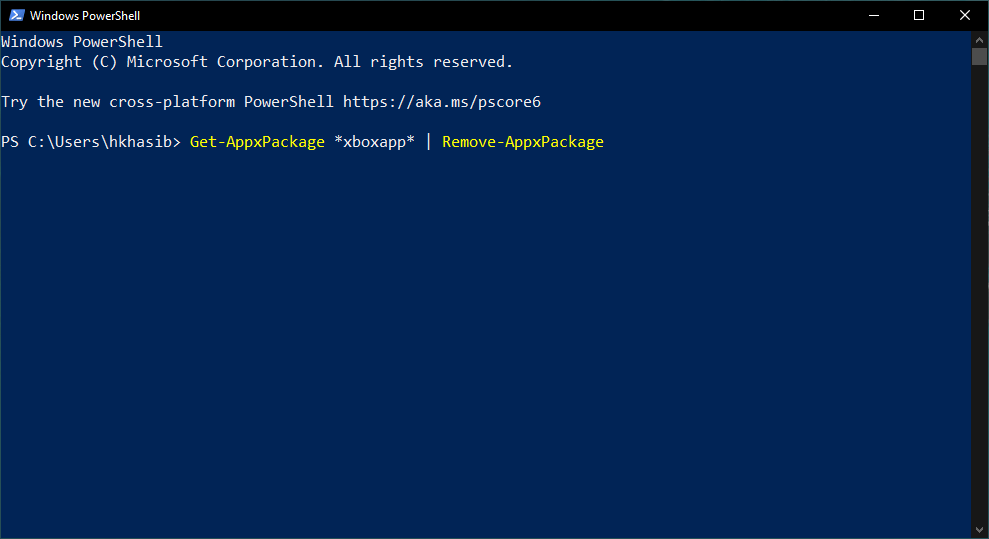
3. Eemaldage kolmanda osapoole desinstallija abil
- Laadige alla IObit Uninstaller või muud kolmanda osapoole tööriistad, mis teenivad sarnast eesmärki.
- Avage see rakendus.
- Klõpsake nuppu Windowsi rakendused.
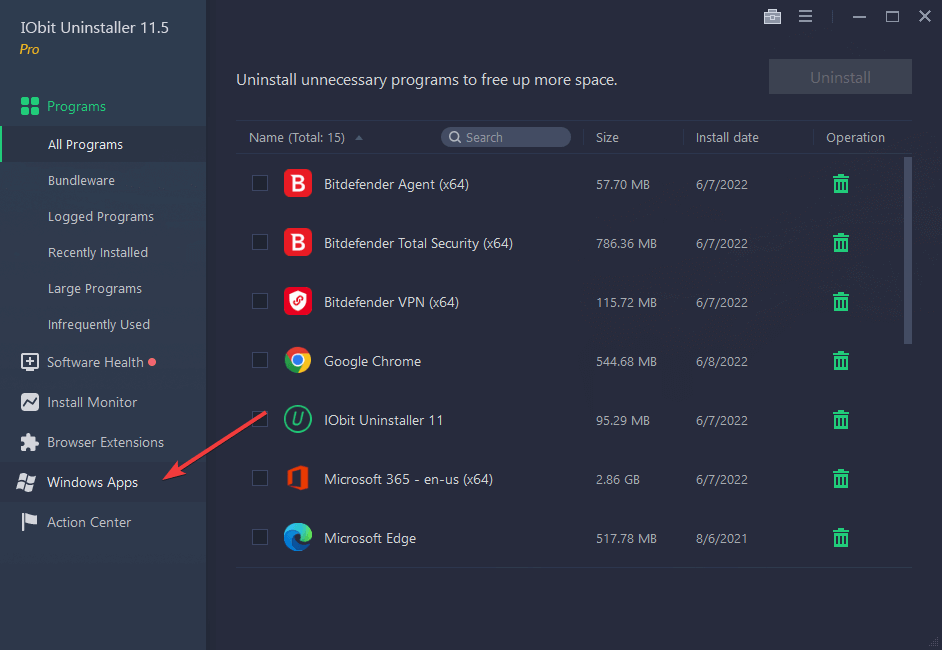
- Otsige üles Xboxi konsooli kaaslane.
- Klõpsake nuppu Desinstalli.
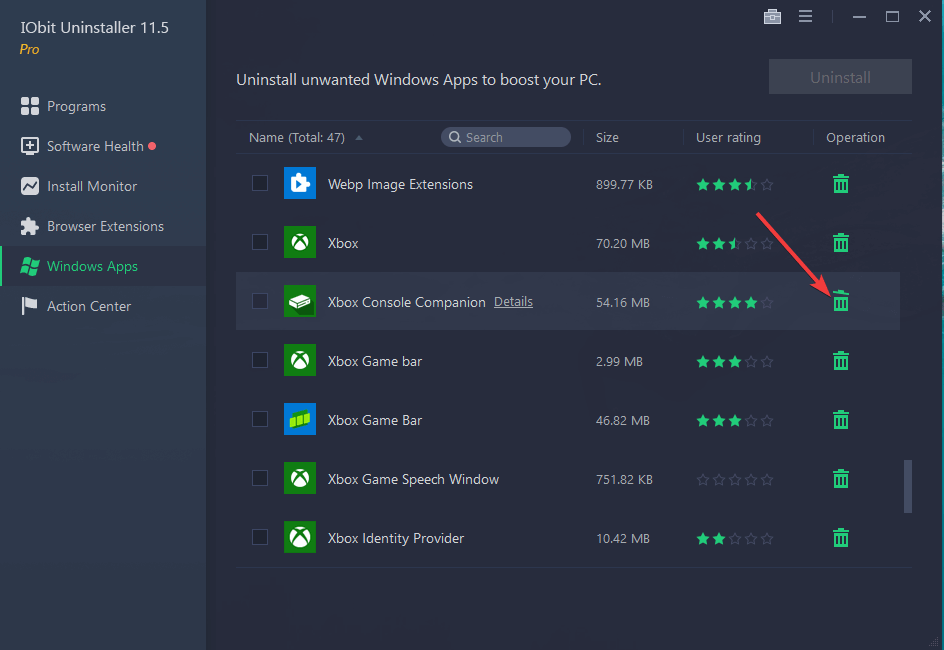
Kuidas seda rakendust lubada?
Kui olete rakenduse juba desinstallinud, peate selle arvutis eeliste lubamiseks uuesti installima.
Saate järgida selle artikli esimeses osas näidatud samme.
Kuidas peatada rakenduse Xbox Companion avanemine käivitamisel?
- Vajutage Võida + ma avama Windows 10 seaded.
- Kliki Rakendused.
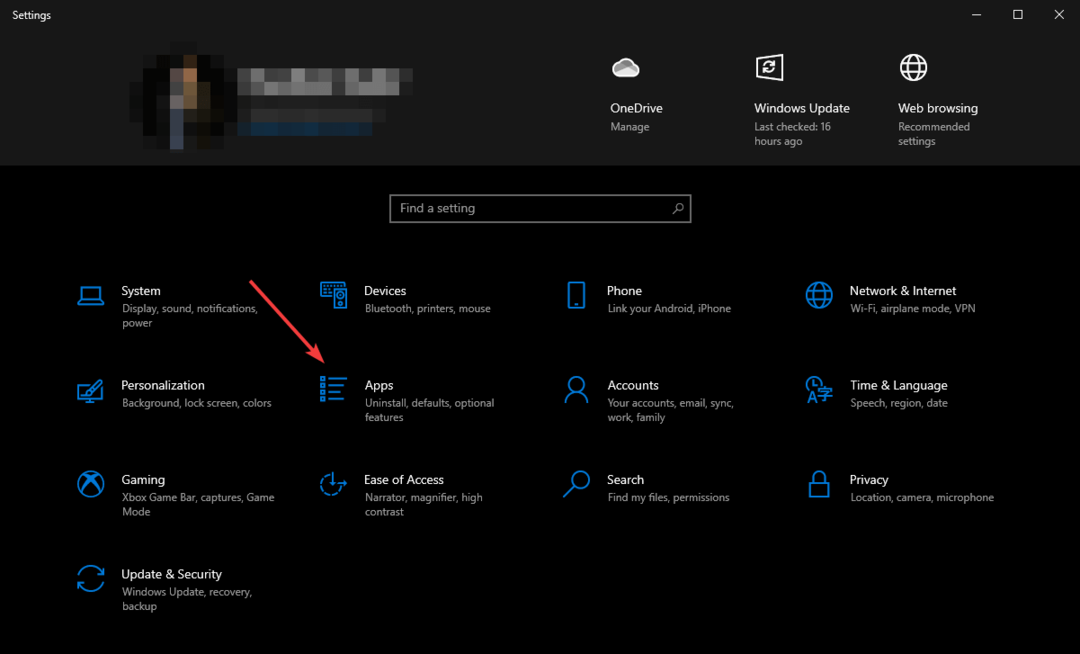
- Minema Käivitamine.
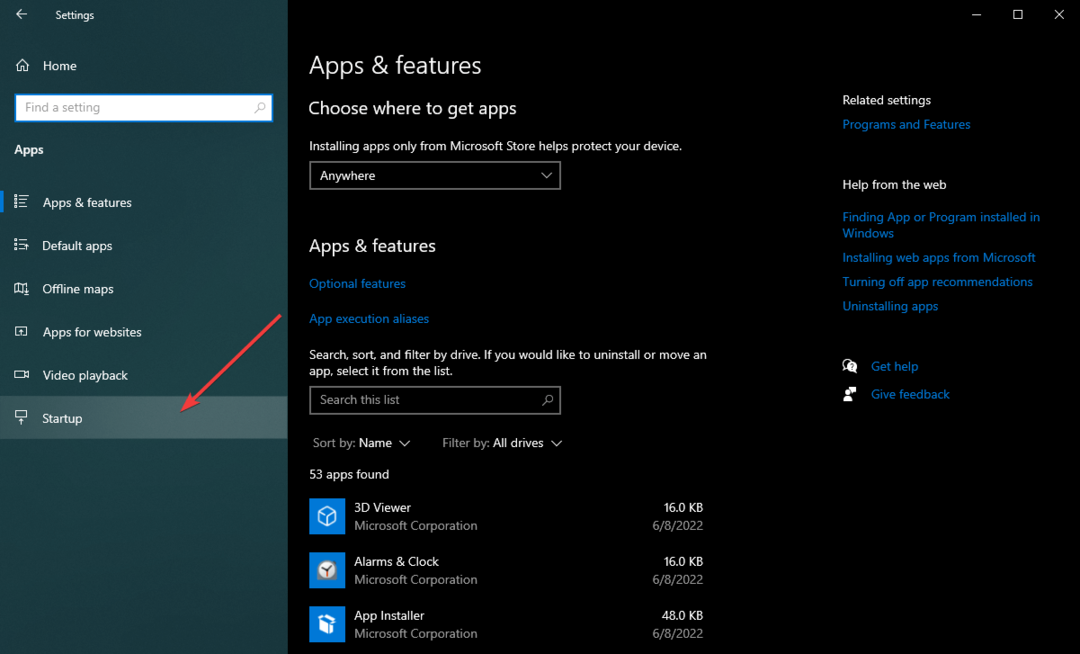
- Otsige üles rakendus Xbox Companion ja lülitage lüliti välja.
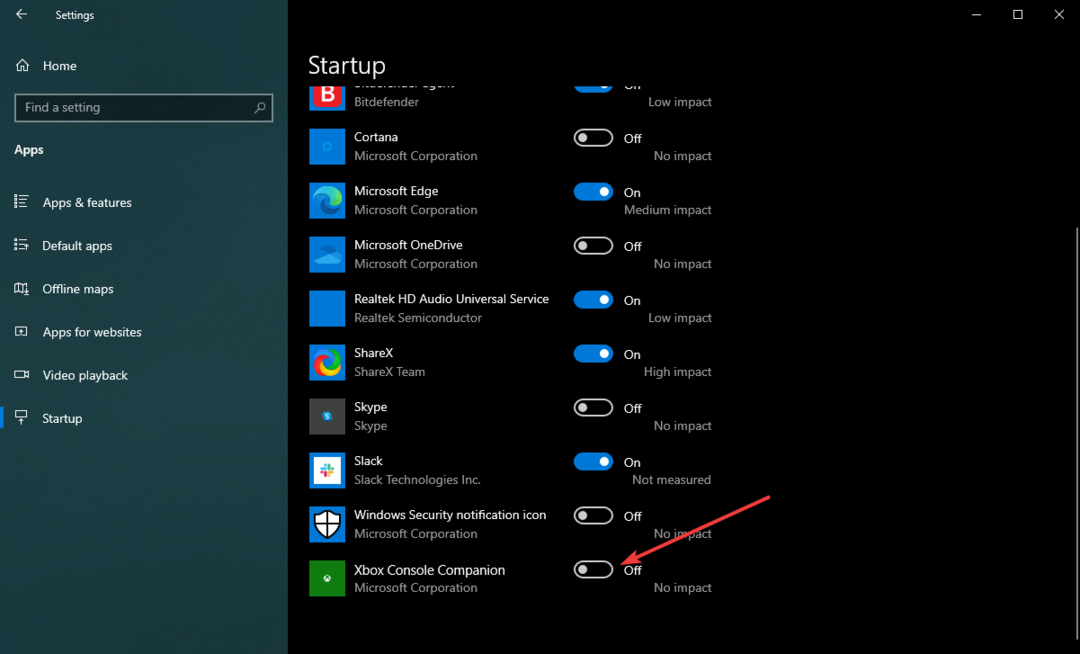
Xboxi konsooli kaaslane vs. Xboxi rakendus

Kui avate Xbox Console Companioni rakenduse uusimas opsüsteemis Windows 10 või 11, näete, et see reklaamib Xboxi rakenduse installimist teie arvutisse.
Siiski võib teil tekkida küsimus: kas need kaks rakendust on samad? Või on erinevusi.
Mõlemad on erinevad rakendused. On erinevusi ja sarnasusi.
Xbox Console Companion on Microsofti vana ja täiskasvanud rakendus, mis tutvustati algselt Windows 10 jaoks. Teisest küljest on Xboxi rakendus suhteliselt uus ja see ei näita veel oma potentsiaali, kuna Microsoft on seda täiustanud uute funktsioonide ja jõudluse täiustuste abil.
Xbox Console Companionil on konsooli juhtimine, mängude jäädvustamine, raamatukogu haldamine ja sotsiaalsed funktsioonid. Xboxi rakendusel on aga põhilised sotsiaal- ja mänguteegi haldusfunktsioonid.
Rakendus Console Companion on funktsionaalsuse ja funktsioonide poolest uuest ees. Microsoft on plaaninud jätta Xbox Console Companioni ainult konsooli juhtimiseks. Teisest küljest saab uus Xboxi rakendus järk-järgult rohkem funktsioone.
Selles artiklis kirjeldatakse Xbox Console Companioni rakendust ja on selle rakenduse kohta palju vajalikku teavet. Kui olete seda rakendust kasutanud ja teil on arvamus, andke meile sellest kommentaarikastis teada.


